
赤兔汉邦监控视频恢复软件
v11.2 官方版- 软件大小:33.5 MB
- 更新日期:2019-09-15 09:40
- 软件语言:简体中文
- 软件类别:数据恢复
- 软件授权:免费版
- 软件官网:待审核
- 适用平台:WinXP, Win7, Win8, Win10, WinAll
- 软件厂商:

软件介绍 人气软件 下载地址
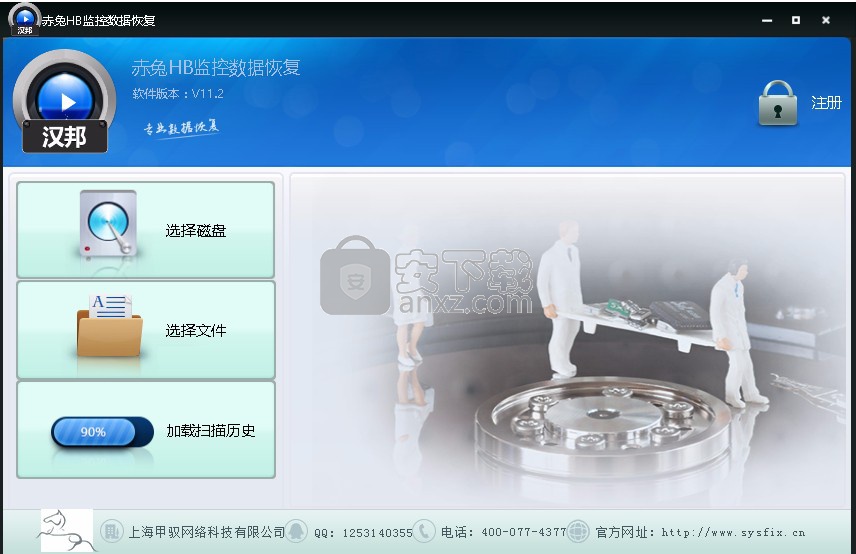
软件功能
支持打开镜像文件进行恢复,支持选择多个磁盘进行扫描恢复
自动保存扫描记录,支持断点扫描
可对多个扫描到的汉邦视频文件进行合并
可以恢复被删除,格式化,初始化、自动覆盖录制等情况下丢失的汉邦监控录像
支持试用导出预览扫描到的监控录像文件
支持直接预览播放扫描到的监控文件
软件特色
操作简单,即使您是电脑初学者也能使用此软件独立完成视频恢复操作
可恢复格式化或者误删除的监控视频文件
在恢复的过程中,此软件不会对文件进行修改,更不会对视频的原质量有任何影响
恢复的速度极快,可恢复几个G的监控视频文件
在恢复完成后,用户可根据自身的需求来对恢复文件的保存位置进行选择
您可以在恢复视频文件之前对视频进行预览,可有效的避免恢复完成有错误或者其他问题
您可以指定时间段来扫描视频数据,帮助您快速恢复丢失的视频文件
支持对软件的操作日志进行记录,您可以随时从软件界面查看操作日志信息
安装方法
1、找到下载完成的压缩包并解压,然后双击“EliteHB V11.2-Ch-setup.exe”应用程序进入安装步骤。
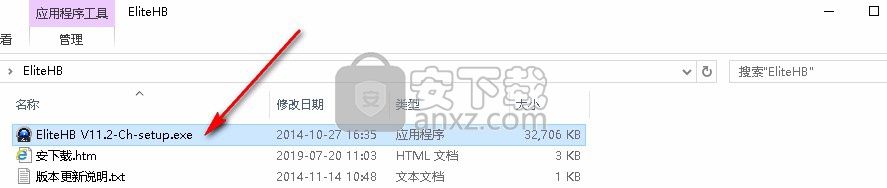
2、此程序将安装到您的计算机中,单击【下一步】继续。,或单击【取消】退出安装程序。
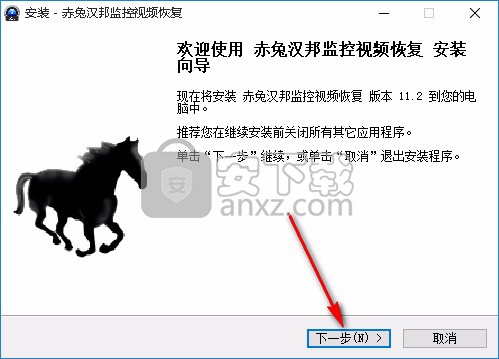
3、阅读软件的相关许可协议,阅读完成后需要手动选择我同意此协议,然后点击下一步继续。
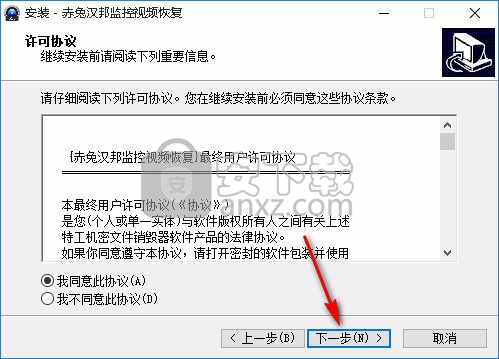
4、如果您想更改程序的保存位置,请单击“浏览”并选择目标文件夹,然后点击“下一步”继续安装。
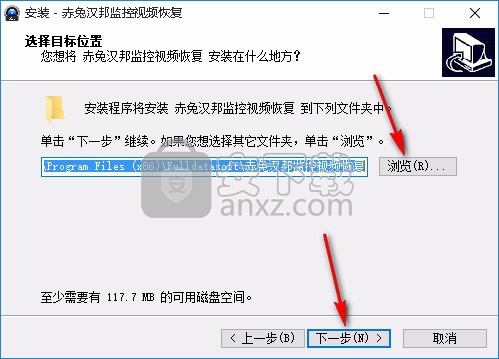
5、选择开始菜单文件夹,单击】下一步】继续,如果您想选择其他文件夹,请单击【浏览】。
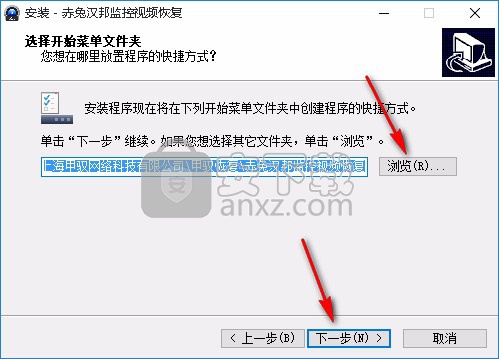
6、准备安装程序,单击【安装】开始安装程序,如果您想回顾或更改设置,请单击【上一步】。
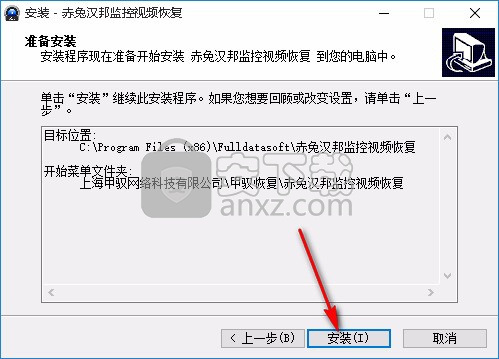
7、安装完成后点击【完成】退出安装向导,默认运行此程序。
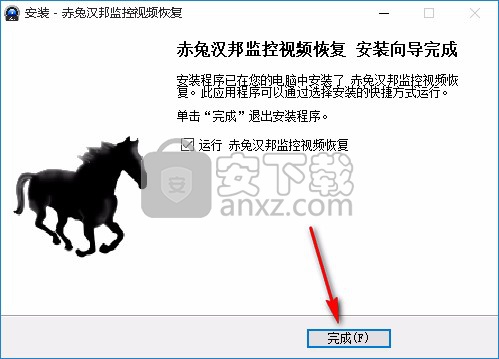
使用说明
1、点击“选择磁盘”按钮,勾选您要扫描恢复的磁盘,如图所示。
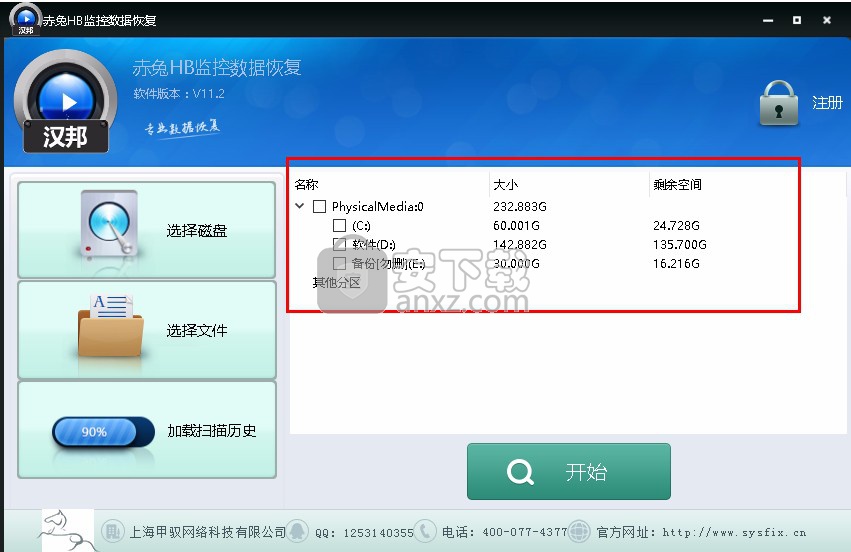
2、点击“开始”按钮,开始扫描所选磁盘,等待扫描过程,在软件界面实时显示扫描到的文件名称和大小等信息。
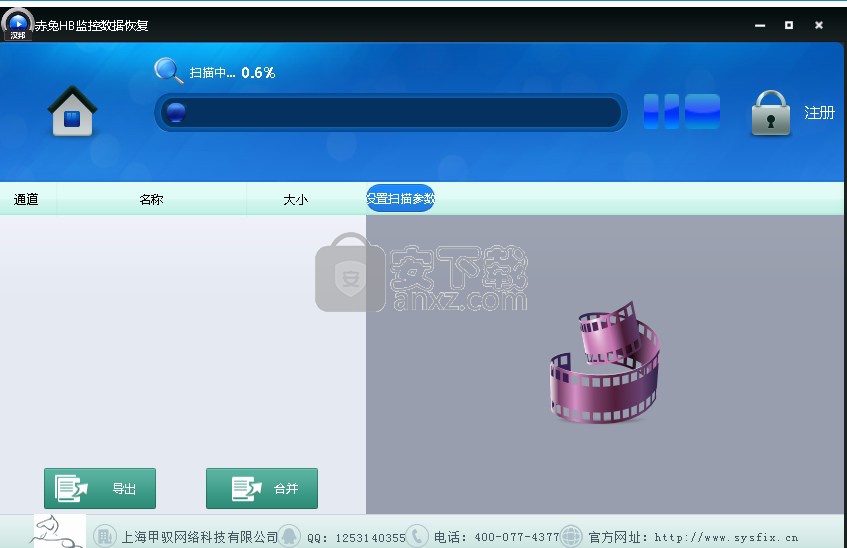
3、“扫描”界面中显示扫描恢复到的视频
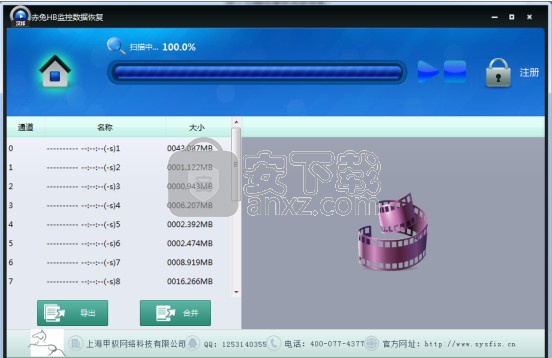
4、双击文件名可预览扫描到的监控文件。
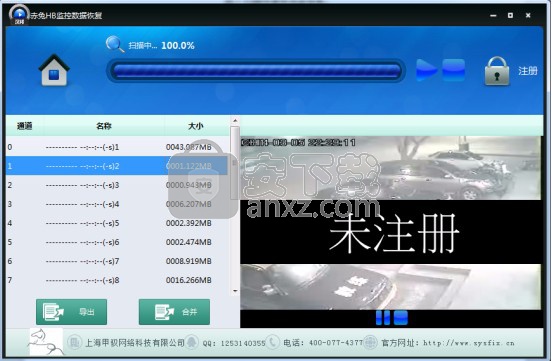
5、您还可以在扫描时设置扫描参数,可自定义扫描的开始时间和结束书剑,如图所示。
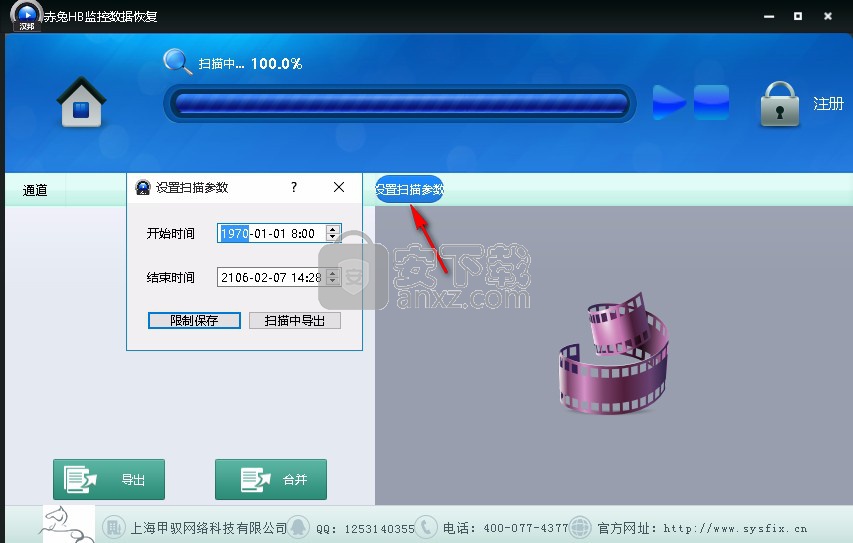
注:
1、在“扫描”界面中,可以对已扫描到的监控录像进行排序、导出、合并。
备注:“排序”是对扫描到的视频大小进行排序(从大到小),“导出”是导出选中的视频(只能导出一个),“合并”是合并一个或多个扫描到的视频。(按住“Ctrl”可以选择多个,按钮“Ctrl+A”可以选中全部)
2、目前版本不支持直接预览播放文件,试用版本可以导出500KB的数据进行预览
3、选中文件点击“导出”,弹出路径选择对话框,文件名填写好,点击“选择文件夹”,弹出一个导出信息提示框,点击“Yes”!
试用版无法导出完整数据,要恢复扫描出来的所有数据,需要购买注册码进行注册
常见问题
1. 运行程序,如果点击Select Disk 没有弹出选择磁盘面板 ?
答:请在右击菜单栏中选择以管理员身份运行
2. 导出视频 选择保存路径时 为什么不可以选择扫描范围内的磁盘保存文件 ?
答:如果选择的保存路径在当前扫描范围内的磁盘中,会覆盖掉磁盘中的其他数据,可能将其他视频碎片的数据覆盖掉,为了保证其他的数据的不被覆盖掉,请选择一个不在当前扫描范围内的路径保存导出文件
人气软件
-

EasyRecovery12(数据恢复软件) 24.4 MB
/简体中文 -

ghost32 1.51 MB
/简体中文 -

Advanced EFS Data Recovery Pro(EFS文件恢复工具) 9.53 MB
/简体中文 -

Acer eRecovery Management(Acer电子恢复管理工具) 19.85 MB
/英文 -

Stellar Data Recovery 9(数据恢复软件) 113 MB
/简体中文 -

iMyFone Fixppo(多功能ios系统修复工具) 32.85 MB
/英文 -

Recover My Files 4.9.4.1324 汉化版 10.00 MB
/简体中文 -

Advanced Photoshop Repair(修复PS图工具)v1.1 0.59 MB
/英文 -

Amazing Samsung Data Recovery(三星数据恢复软件) 11.9 MB
/简体中文 -

ReiBoot(iOS系统修复软件) 14.1 MB
/简体中文


 嗨格式数据恢复大师 v2.9.1491.4
嗨格式数据恢复大师 v2.9.1491.4  VIDEORECOVERY 2019(数据恢复软件) V5.1.9.4 免费版
VIDEORECOVERY 2019(数据恢复软件) V5.1.9.4 免费版  ObjectRescue Pro(高级数据恢复软件) v6.11 汉化
ObjectRescue Pro(高级数据恢复软件) v6.11 汉化  MediaRecovery Professional Edition(电脑数据恢复软件) v14.1.131
MediaRecovery Professional Edition(电脑数据恢复软件) v14.1.131  Remo Recover Pro(专业数据恢复软件) v5.0.0.40
Remo Recover Pro(专业数据恢复软件) v5.0.0.40  3-Heights PDF Desktop Repair Tool(PDF修复工具) v6.7 (含破解教程)
3-Heights PDF Desktop Repair Tool(PDF修复工具) v6.7 (含破解教程) 
















